Cara membuat smartphone lebih mudah dibaca dan digunakan untuk orang dewasa yang lebih tua
Diterbitkan: 2025-09-04Seiring bertambahnya usia, visi kami secara alami melemah. Kondisi ini disebut Presbyopia, yang membuat orang tua menderita membaca teks yang dekat dengan mata mereka. Sekarang smartphone telah menjadi bagian penting dari kehidupan kita sehari -hari, layar kecil mereka sering membuat masalah menjadi lebih buruk. Kacamata dapat membantu, tetapi ada pengaturan dan fitur smartphone sederhana lainnya yang dapat membuat teks lebih mudah dibaca untuk orang tua. Dalam panduan ini, Anda akan belajar tentang berbagai metode.
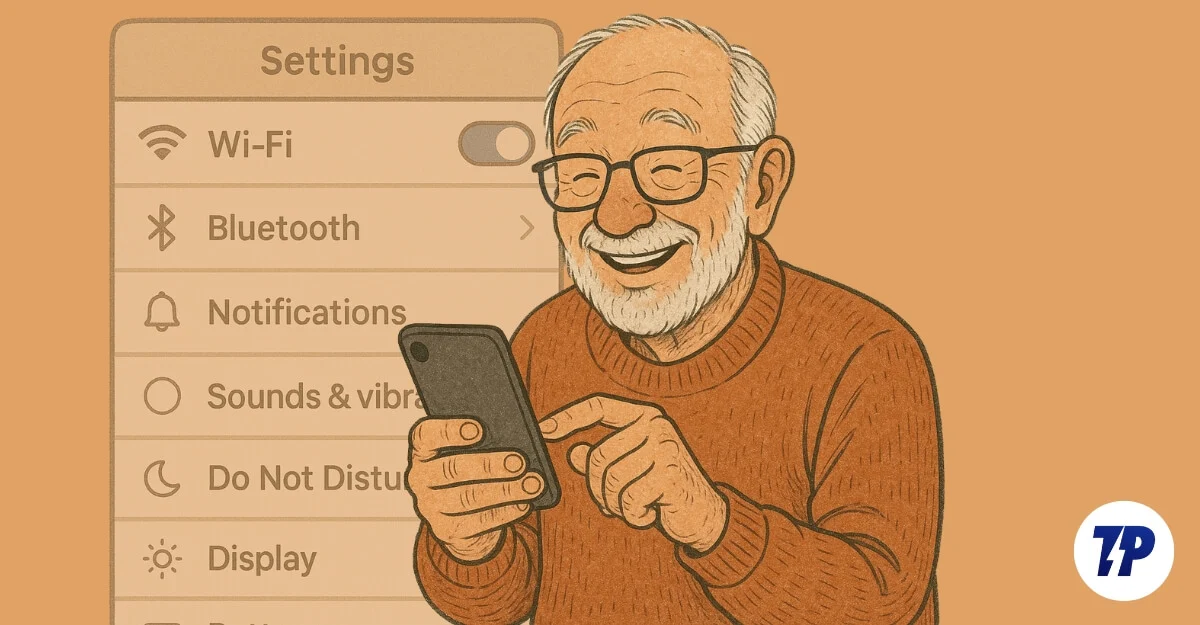
Daftar isi
12 Pengaturan Smartphone Sederhana Untuk Membuat Smartphone Lebih Mudah Digunakan
Tingkatkan ukuran font atau ubah font untuk membuat teks lebih mudah dibaca
Meningkatkan ukuran font adalah pengaturan dasar yang harus Anda bantu untuk mengaktifkan. Meskipun ini merupakan pengaturan dasar pada smartphone, banyak orang tua tidak mengetahui solusi ini dan terus menggunakan smartphone dengan teks kecil, yang tidak hanya membuat membaca menjadi sulit tetapi juga dapat menyebabkan keran yang tidak disengaja dan pengalaman yang membuat frustrasi.
Saya telah melihat kakek saya berjuang dengan alasan yang tepat, dan saya dengan cepat mengubah teks di smartphone -nya untuk memperbaiki masalahnya.
Mengubah ukuran font tersedia di Android dan iPhone. Untuk Android, tergantung pada smartphone Android Anda, Anda dapat menemukan ini di bawah pengaturan umum atau tampilan. Di iPhone, Anda dapat menemukan ini di bawah pengaturan umum. Saat Anda menyiapkan smartphone, tanyakan pada orang tua Anda font mana yang nyaman untuk mereka. Perlu diingat bahwa pengaturan font yang terlalu besar memiliki kelemahan, karena dapat memakan ruang layar ekstra, yang dapat mengakibatkan lebih banyak gulir dan bahkan memecahkan beberapa tata letak aplikasi atau situs web.
Perubahan lain adalah menyesuaikan ukuran font. Beberapa font lebih mudah dibaca untuk orang tua, dan berikut adalah font paling umum yang terbukti lebih mudah dibaca untuk orang dewasa yang lebih tua. Perangkat Android dan iOS memungkinkan Anda untuk mengubah gaya font. Di Android, tergantung pada perangkat Anda, mengubah teks agak rumit. Saya memiliki panduan terperinci untuk mengatur font khusus di iPhone.
Cara Mengubah Pengaturan Font di Android:
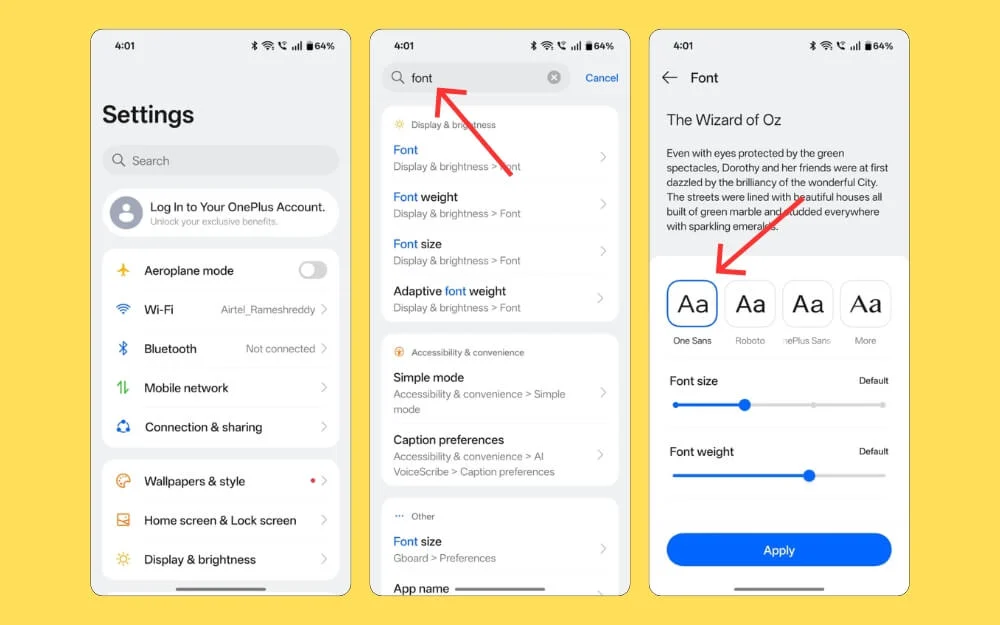
- Buka pengaturan di smartphone Android Anda.
- Pergi ke pengaturan tampilan. Jika Anda tidak menemukan pengaturan ini, Anda dapat menggunakan bilah pencarian dan mencari pengaturan font.
- Dari sana, Anda dapat menyesuaikan gaya, ukuran, dan berat font.
Cara Mengubah Pengaturan Font di iPhone:
- Buka pengaturan di iPhone Anda.
- Pergi ke pengaturan tampilan dan kecerahan.
- Ketuk ukuran teks dan di sini sesuaikan slider untuk menambah atau mengurangi ukuran font.
Tidak seperti Android, Anda tidak dapat mengubah gaya font pada iPhone; Namun, masih ada beberapa solusi yang dapat Anda gunakan. Seperti menggunakan gaya font pada aplikasi tertentu. Namun, jika iPhone berjalan di iOS 16 atau lebih baru, Anda dapat menggunakan metode yang saya tulis dalam panduan terpisah.
Jika seluler berjalan pada versi terbaru Android atau iOS, Anda juga dapat mengaktifkan teks kontras tinggi. Fitur ini menambahkan batas hitam ke teks di layar, yang meningkatkan kontrasnya, membuatnya menonjol dan lebih mudah dibaca.
Ingat, membuat perubahan ini mungkin terlihat kurang menarik bagi pengguna yang lebih muda, tetapi mereka membuat perbedaan besar bagi pengguna lansia.
Zoom dan baca bagian tertentu di layar
Fitur lain yang praktis di Android adalah pembesar layar, yang memungkinkan Anda memperbesar bagian layar tertentu, tidak peduli aplikasi mana pun yang Anda gunakan. Ini bekerja secara global.
Selain itu, Android menawarkan berbagai cara untuk mengakses fitur ini. Anda dapat benar-benar memperbesar layar sepenuhnya atau memperbesar bagian layar tertentu, dan juga memberi Anda opsi yang berbeda untuk mengakses pembesaran, termasuk rangkap tiga di area tertentu untuk memperbesar, menggunakan jalan pintas yang terletak di layar Anda, dan mengubahnya menggunakan kunci volume naik dan turun, tergantung pada preferensi Anda.
Anda dapat menemukan fungsionalitas serupa di iPhone, tetapi saat ini terbatas pada gerakan; Anda dapat sepenuhnya memperbesar layar atau memperbesar di jendela tertentu.
Cara memperbesar Android
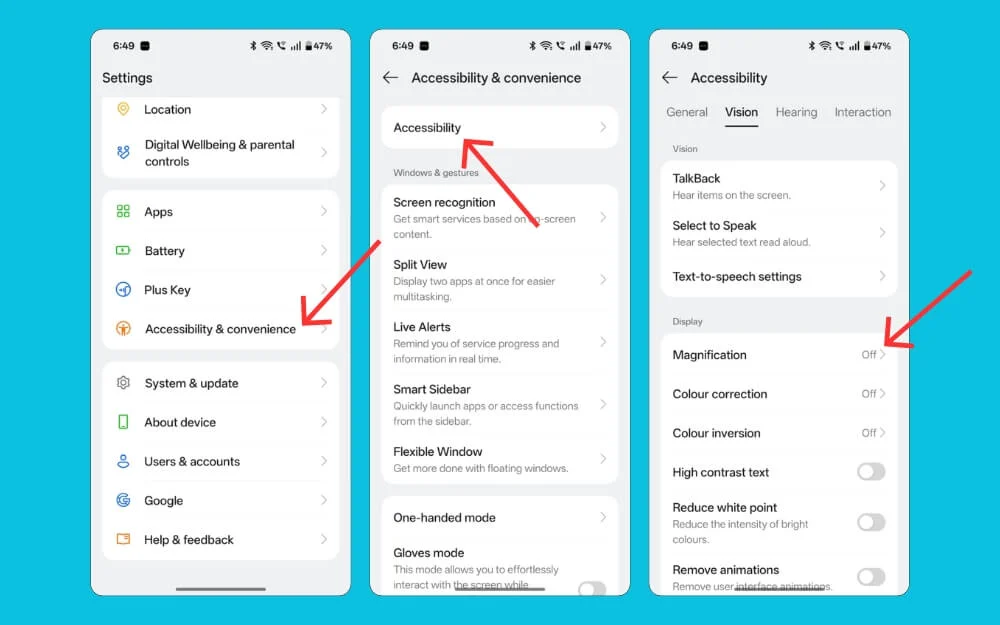
- Buka pengaturan di smartphone Android Anda.
- Gulir ke bawah dan pergi ke pengaturan aksesibilitas. Jika Anda tidak menemukan pengaturan ini, Anda dapat menggunakan bilah pencarian dan menemukan pengaturan pembesaran di smartphone Android Anda.
- Sekarang aktifkan pintasan untuk mengaksesnya dengan mudah dari layar apa pun atau sesuaikan jenis pembesaran tergantung pada pilihan Anda.
Cara memperbesar iPhone
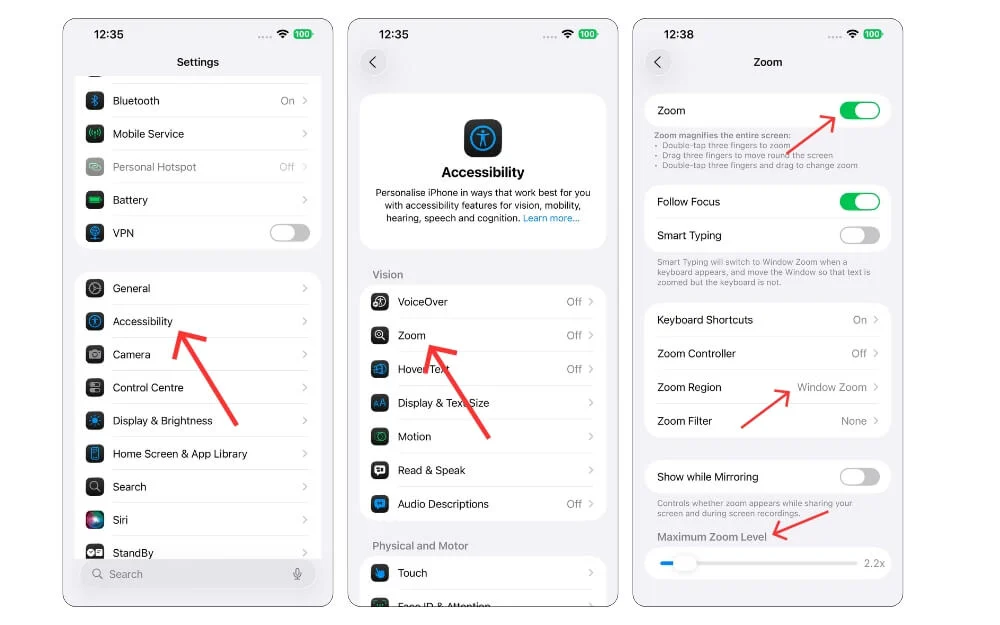
- Buka pengaturan di iPhone Anda.
- Gulir ke bawah dan ketuk pengaturan aksesibilitas.
- Ketuk opsi Zoom dan hidupkan. Anda dapat mengetuk ganda menggunakan tiga jari untuk memperbesar. Untuk pengalaman terbaik, pilih Window Zoom di pengaturan wilayah zoom.
Tidak hanya layar ponsel cerdas, tetapi orang tua juga merasa sangat sulit untuk membaca teks di area lain seperti surat kabar, buku atau bahkan label produk; Dalam kasus ini, smartphone menjadi sangat berguna dan dapat digunakan sebagai pembesar digital.
Tidak semua ponsel mendukung fitur ini secara default, jadi Anda harus mencatat, dan Google Pixel dan iPhone adalah dua merek yang dikenal dan populer yang mendukung fitur ini secara default. Untuk menggunakan ini
Pada smartphone Google Pixel, buka aplikasi Magnifier dan mulai memperbesar menggunakan kamera, dan menawarkan zoom yang jelas. Pada iPhone, Anda dapat membuka aplikasi kamera dan mulai memperbesar objek. Panduan terperinci tentang cara menggunakannya di iPhone.
Membawa kembali sentuhan bantu
Paman saya baru -baru ini meningkatkan dari iPhone 6s lamanya ke iPhone 13. Setelah menghabiskan waktu bersamanya, saya perhatikan bahwa ia sering berjuang dengan gerakan. Ketika saya bertanya, dia menjelaskan bahwa dia biasa menggunakan Touch Bantuan selama bertahun -tahun. Setelah beralih telepon, ia merasa sulit menggunakan gerakan pada iPhone.
Dia juga menyebutkan bahwa tindakan yang paling umum adalah cara untuk mengakses iPhone 6s yang lebih tua, dan ini tidak mungkin pada iPhone terbaru. Untungnya, Apple masih memungkinkan Anda menggunakan Touch Bantu dari pengaturan.
Anda dapat pergi ke pengaturan pengaturan dan aksesibilitas, mengaktifkan ini, dan menyesuaikan dengan menambahkan pintasan yang paling sering digunakan ke sentuhan bantu dan memudahkan mereka untuk mengakses tindakan cepat dengan cepat.
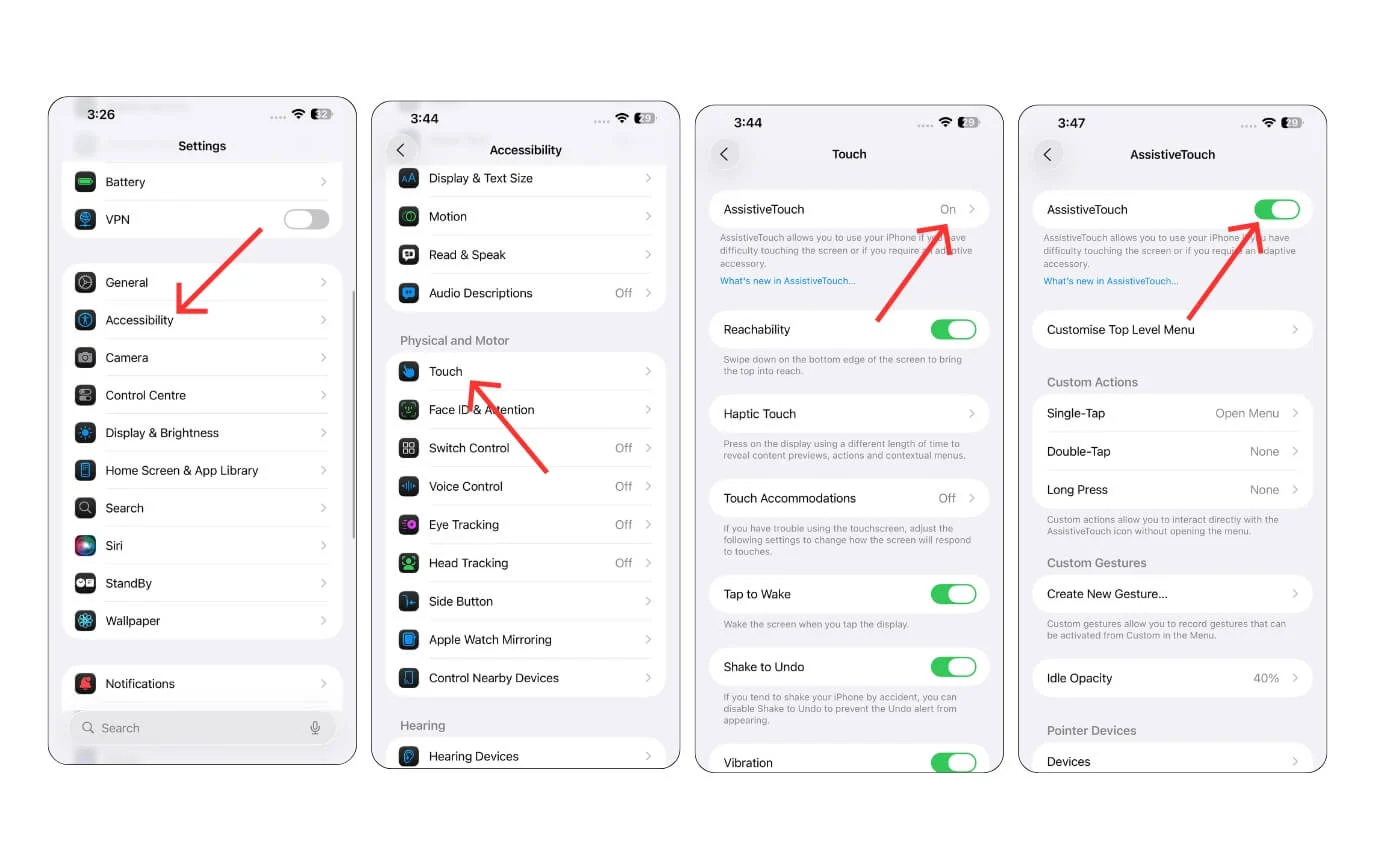
Ubah pengaturan ini di iOS terbaru 26
Apple baru -baru ini memperkenalkan desain kaca cair baru di iOS 26, membuat antarmuka lebih transparan. Keputusan ini telah menerima perasaan campur aduk, dan beberapa pengguna reguler menemukan desain yang lebih sulit dibaca.
Meskipun Apple pasti menyempurnakan untuk membuatnya lebih baik, itu masih bukan yang terbaik. Apple akan mulai meluncurkan versi stabil iOS 26 untuk pengguna (jika Anda membaca posting ini, setelah 9 September, pembaruan sudah diluncurkan). Berikut adalah beberapa pengaturan yang dapat Anda sesuaikan untuk memudahkan pengguna lansia.
Beralih ke ikon biasa:
Salah satu pengaturan yang perlu Anda ubah adalah ikon default dari ikon transparan ke ikon biasa. Ikon transparan lebih sulit dibaca untuk orang tua. Untungnya, Anda bisa mendapatkan kembali ikon yang lebih tua. Buka iPhone dan pers panjang di mana saja di layar, ketuk pada Kustomisasi, lalu pilih Ikon Default.
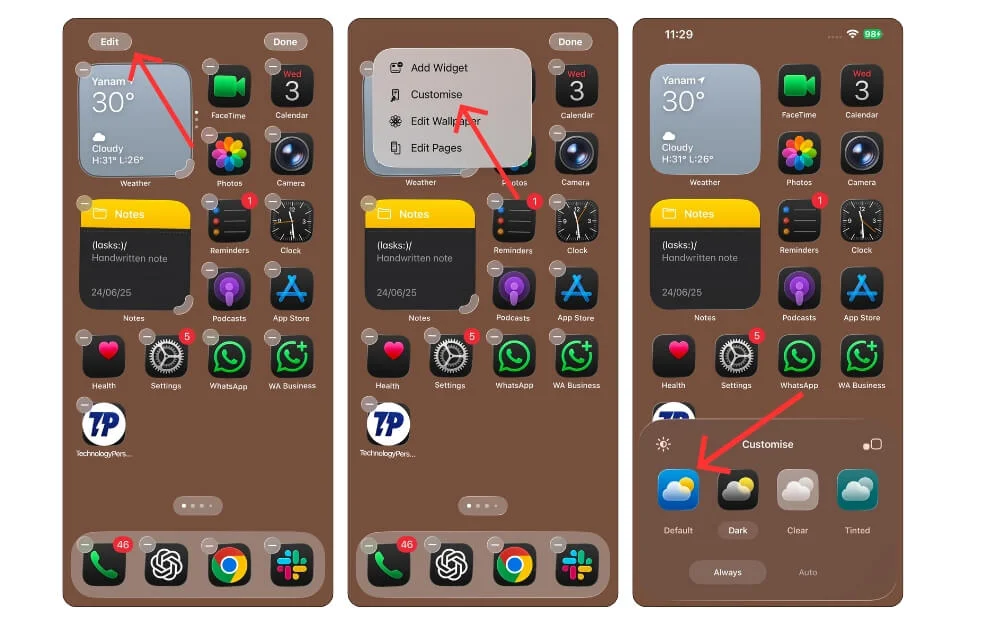
Selanjutnya, kurangi pengaturan transparansi
Pengaturan lain yang bermanfaat adalah memungkinkan pengurangan pengaturan transparansi untuk membuatnya lebih mudah dibaca di iPhone dengan mengurangi transparansi elemen pada layar.
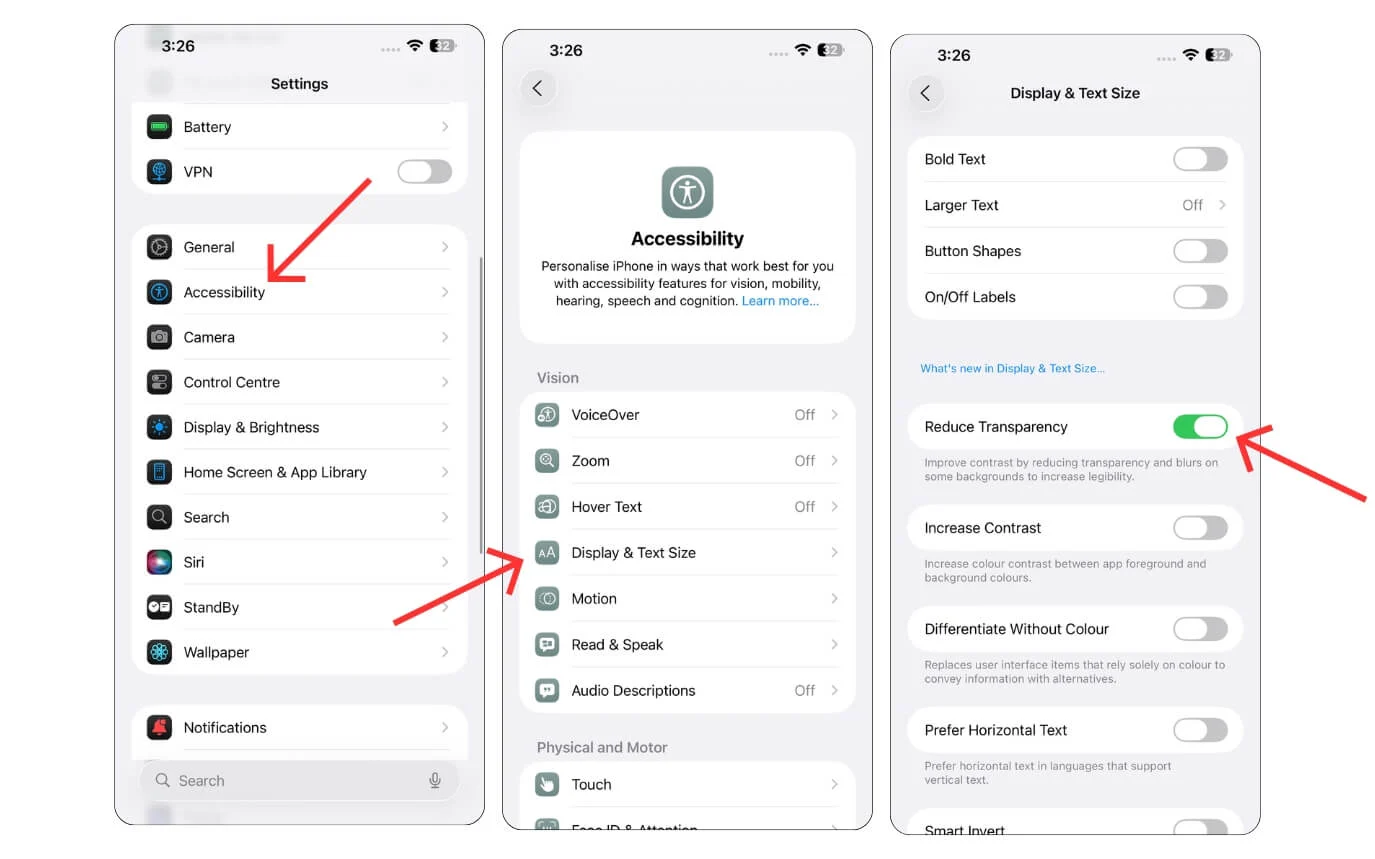
Ubah Ubah Ubah Pusat Kontrol
Meskipun fitur ini bukan hal baru, Apple memungkinkan Anda mengubah ukuran ubin di pusat kontrol. Sekarang Anda dapat meningkatkan ukuran ikon yang paling banyak digunakan untuk orang tua, membuatnya lebih mudah diakses.

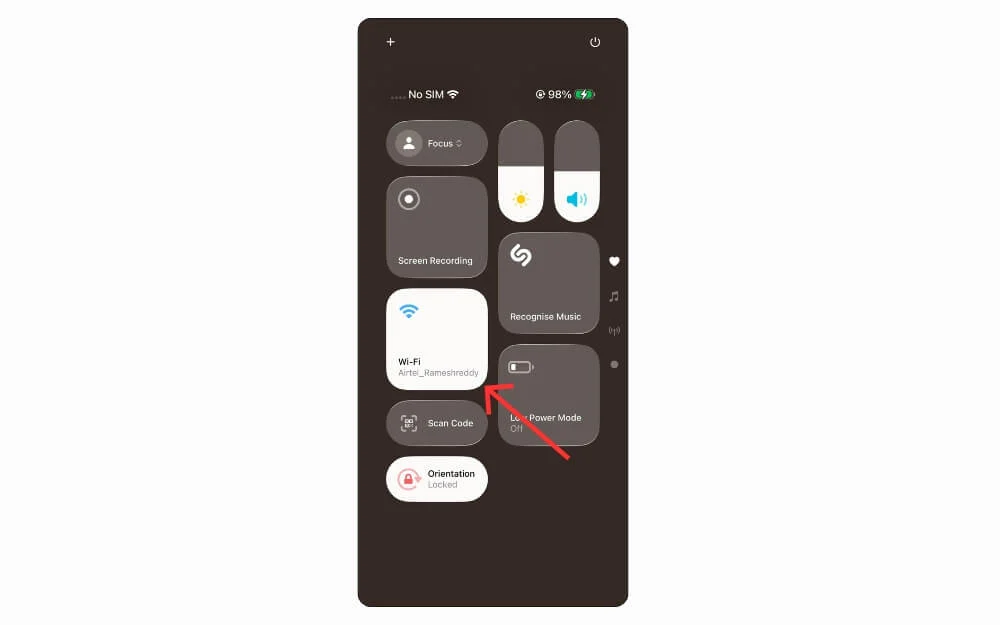
Aktifkan mode membaca
Seperti generasi yang lebih muda, kebanyakan orang yang lebih tua sekarang menggunakan smartphone untuk membaca berita dan artikel. Meskipun ada Kindles dan tablet mini kecil, mereka bisa menjadi pilihan yang sempurna bagi banyak orang generasi yang lebih tua yang sering membaca buku. Mereka tidak terjangkau untuk semua orang dan juga mengharuskan Anda membawa perangkat tambahan.
Akibatnya, banyak orang bergantung pada smartphone mereka untuk membaca. Karena smartphone menampilkan font yang lebih kecil dan setiap situs web memiliki ukuran dan gaya font yang unik, itu tidak hanya sulit bagi mata pembaca tetapi juga menekankan mata mereka.
Mempertimbangkan hal ini, baik Google dan Apple telah memperkenalkan mode membaca yang menghilangkan semua konten yang tidak diinginkan di halaman web dan menciptakan pengalaman membaca yang berdedikasi.
Di Android, Google menawarkan aplikasi mode membaca khusus dan juga di Google Chrome, yang membuatnya dapat diakses pada aplikasi apa pun, tetapi meskipun ada hubungannya dengan Google, ia mengalami kesulitan untuk membaca konten di beberapa aplikasi. Secara umum bekerja dengan sempurna, terutama saat membaca di browser, PDF, atau eBook.
Cara menggunakan mode membaca google
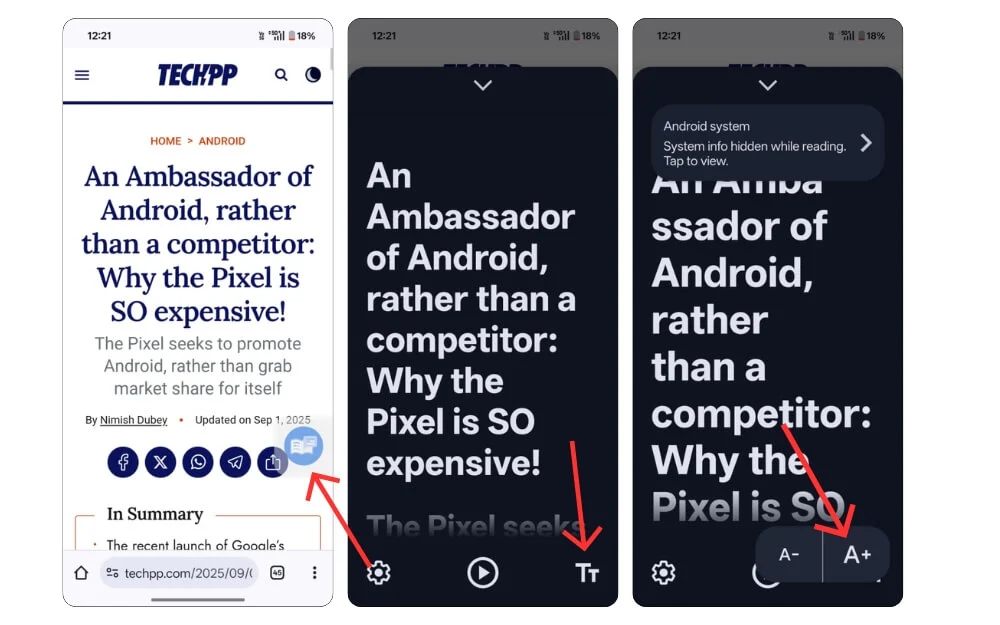
- Unduh dan instal mode membaca di ponsel cerdas Anda. Gratis untuk diunduh.
- Buka aplikasi, ikuti instruksi di layar, dan aktifkan dari pengaturan aksesibilitas.
- Anda dapat mengaktifkan mode membaca menggunakan pengaturan yang berbeda; Di sini, saya telah menambahkan ikon. Untuk memasukkan mode membaca, Anda cukup mengetuk ikon
- Mode membaca paling baik untuk aplikasi teks, seperti untuk membaca artikel, utas Twitter, dan tidak berfungsi paling baik untuk format lain.
Cara Menggunakan Mode Pembaca di iPhone:
Tidak seperti Android, di iPhone, mode membaca saat ini hanya tersedia di browser Safari. Untuk membuka halaman web apa pun, di bilah alamat, klik simbol font dan pilih mode pembaca.
Teks-ke-speech
Orang tua dengan penglihatan buram sering berjuang untuk menavigasi melalui smartphone; Untungnya, umpan balik suara dapat membuat smartphone lebih mudah digunakan. Ini membantu dengan apa yang mereka klik. Ini adalah tangan di masa depan untuk membuat semua orang tahu persis apa yang telah mereka klik. Untungnya, kedua smartphone Android menawarkan fitur talkback dan di sini adalah cara mengaktifkannya dari pengaturan.
Cara mengaktifkan ke fitur teks-ke-speech di android
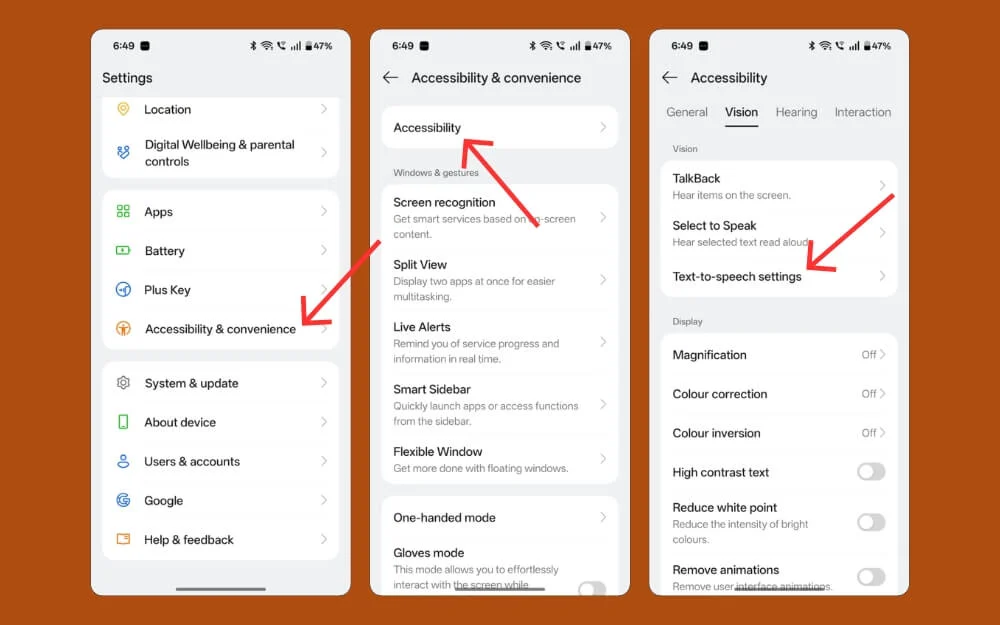
- Buka pengaturan di smartphone Android Anda.
- Gulir ke bawah dan pergi ke pengaturan aksesibilitas. Jika Anda tidak menemukan pengaturan ini, Anda dapat menggunakan bilah pencarian dan menemukan pengaturan teks untuk berbicara di smartphone Android Anda dan menyalakannya.
Cara Mengaktifkan Pengaturan Teks-ke-Pidato di iPhone:
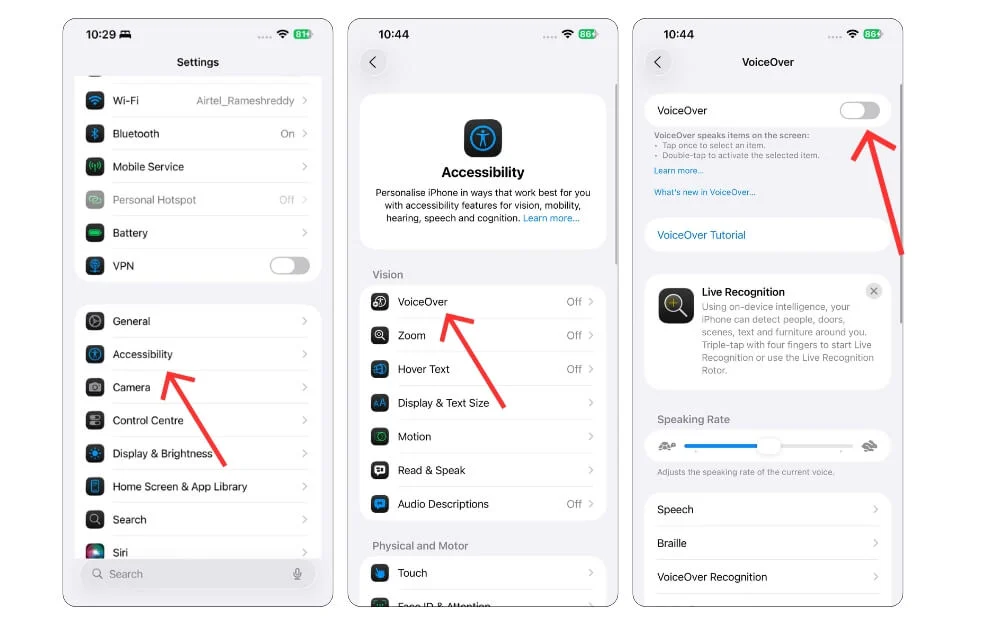
- Buka Pengaturan di iPhone Anda dan ketuk Pengaturan Aksesibilitas
- Di sini, ketuk suara dan nyalakan opsi suara.
- Ingat, sulih suara membutuhkan gerakan navigasi yang berbeda untuk menavigasi ke Pilih. Anda dapat menekan keran untuk mengaktifkan fungsi tertentu. Anda perlu mengetuk ganda untuk menggulir ke bawah. Anda dapat menggunakan tiga jari untuk menonaktifkannya. Setiap kali Anda membutuhkannya, Anda dapat meminta Siri untuk mematikannya.
Asisten suara
Sebagian besar asisten smartphone sekarang dapat melakukan tugas untuk Anda tanpa mengharuskan Anda untuk berinteraksi dengan smartphone. Anda cukup mengatakan perintah, dan secara otomatis melakukan tugas untuk Anda. Untuk Android, Anda dapat menggunakan Gemini, dan untuk iPhone, Anda dapat menggunakan Siri.
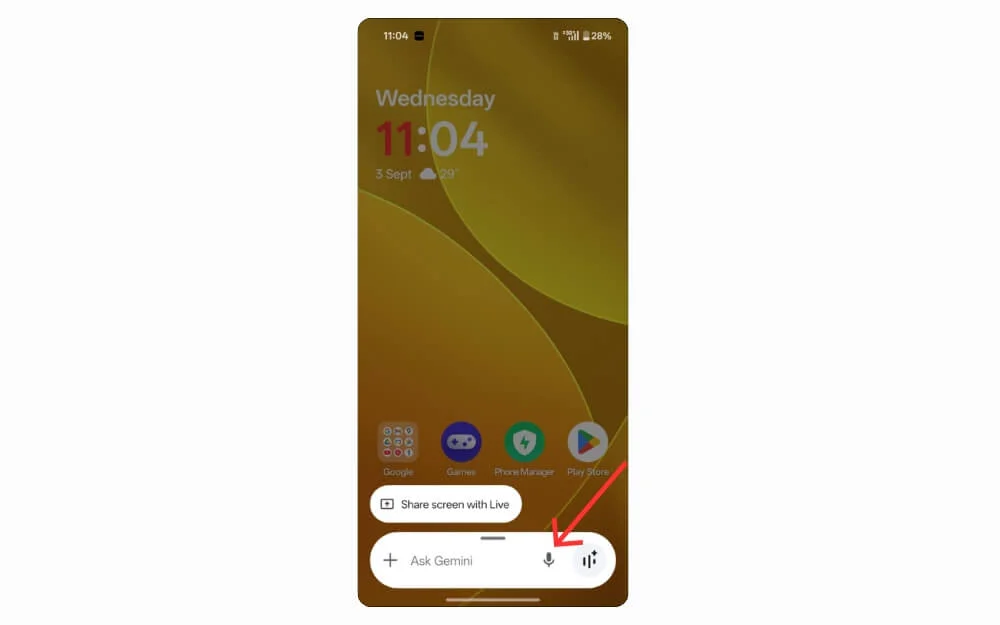
Misalnya, Anda dapat meminta asisten ini untuk melakukan tugas, apakah itu untuk membuka aplikasi, melakukan panggilan, atau mengirim teks tertentu ke kontak tertentu. Ini melakukan tindakan ini hanya dengan suara Anda. Beberapa kasus terbaik termasuk menggunakan asisten ini untuk memanggil kontak tertentu tanpa perlu memasukkan nomor, dan juga mencari kontak Anda. Di Android, Google Assistant tidak lagi tersedia; Sekarang telah digantikan oleh aplikasi Google Gemini, yang lebih baik dalam melakukan tugas dan lebih baik dalam memahami kontak Anda. Saat ini, aplikasi ini hanya tersedia dalam sejumlah bahasa, jadi ini adalah sesuatu yang harus Anda ingat.
Membuatnya mudah menggunakan telepon
Smartphone bisa berantakan dengan cepat, dan smartphone terbaru sering kali dilengkapi dengan banyak aplikasi pra-built. Ini tidak hanya membuat antarmuka luar biasa tetapi juga lebih sulit digunakan untuk orang tua.
Sebagian besar smartphone sekarang dilengkapi dengan mode mudah khusus yang menyederhanakan layar beranda dengan menghapus aplikasi yang tidak perlu dan hanya menampilkan hal -hal penting. Namun, fitur ini hanya tersedia di beberapa smartphone, seperti Samsung, tetapi Anda bisa mendapatkan fitur ini di perangkat apa pun menggunakan aplikasi peluncur sederhana. Berikut adalah dua peluncur terbaik yang dapat Anda gunakan.
Peluncur terbaik untuk Android:
- Peluncur Penatua: Ikon besar dan sederhana untuk navigasi yang mudah
- Nova Launcher: Anda dapat menyesuaikan dan membuatnya ramah.
iPhone tidak memiliki fitur mode mudah atau dukungan peluncur khusus; Namun, Anda masih dapat membuat pengalaman bebas kekacauan dengan menyembunyikan beberapa layar rumahan dan beberapa aplikasi yang tidak perlu. Begini caranya.
Sembunyikan layar dan aplikasi beranda di iPhone.

- Untuk menyembunyikan layar kunci, menekan aplikasi dan kemudian membatalkan pilihan layar beranda yang tidak ingin Anda gunakan.
- Untuk menyembunyikan aplikasi di iPhone , tekanan lama di aplikasi dan tekan tombol Sembunyikan, yang akan menyembunyikan aplikasi di iPhone Anda.
Aktifkan pemberitahuan flash
Bersamaan dengan masalah penglihatan, masalah pendengaran juga paling umum pada orang tua. Karena itu, ada panggilan tidak terjawab dan pemberitahuan meskipun telepon dalam mode diam. Solusi sederhana adalah memungkinkan pemberitahuan flash.
Karena flash pada smartphone berkedip secara visual setiap kali panggilan atau pemberitahuan masuk, itu membuat lebih mudah bagi orang tua untuk menyadarinya. Inilah cara Anda dapat mengaktifkan pemberitahuan flash di Android dan iPhone.
Cara mengaktifkan pemberitahuan flash di android
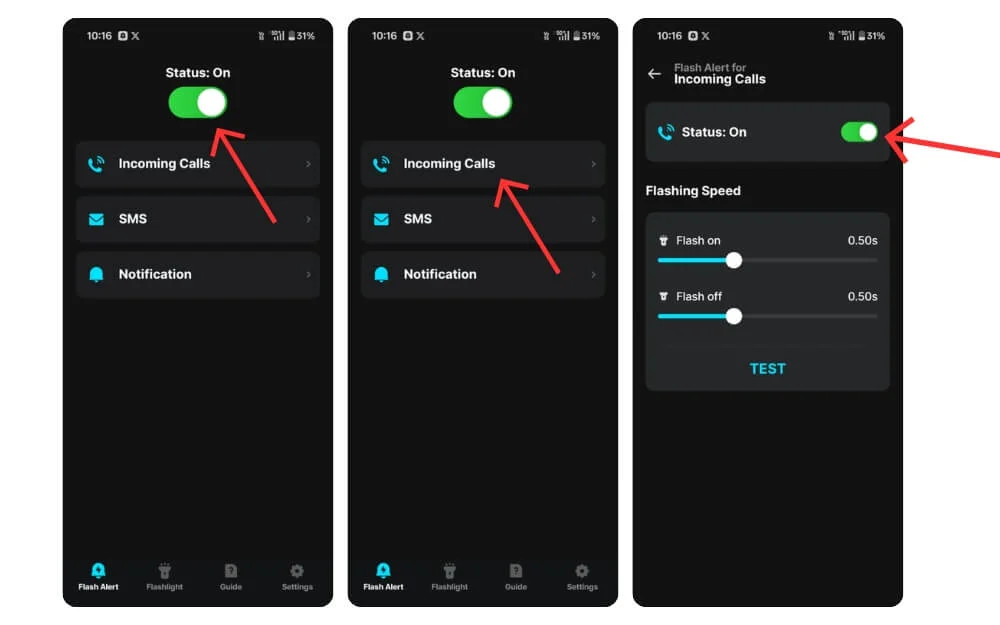
- Unduh dan instal aplikasi pemberitahuan flash ini di ponsel cerdas kami.
- Sekarang buka aplikasi dan nyalakan statusnya.
- Opsi panggilan masuk dan nyalakan status.
- Anda juga dapat mengaktifkan pemberitahuan flash untuk SMS dan pemberitahuan lainnya.
Cara mengaktifkan pemberitahuan flash di iPhone
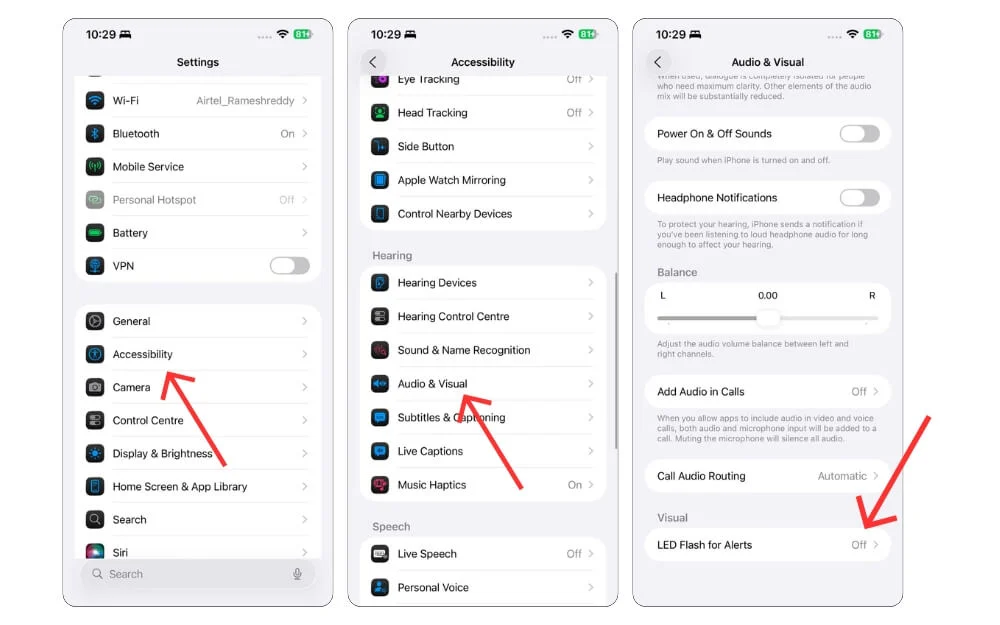
- Buka pengaturan di ponsel cerdas Anda dan ketuk pengaturan aksesibilitas
- Gulir ke bawah dan ketuk audio dan visual
- Gulir ke bagian bawah dan pilih LED Flash untuk peringatan, dan Anda dapat mengaktifkan flash untuk semua peringatan atau hanya mengaktifkannya untuk peringatan ketika iPhone dalam mode diam.
Lakukan tindakan cepat menggunakan widget dan blok tindakan
Baik Google dan Apple telah sangat berfokus pada widget. Sementara Android mendukung widget selama bertahun -tahun, Apple baru -baru ini membawa dukungan widget ke iPhone. Widget memberi Anda informasi kunci secara sekilas dan memungkinkan Anda untuk melakukan tindakan cepat dengan mudah, dan yang paling penting, widget ini dapat disesuaikan, membuatnya mudah digunakan untuk orang tua.
Saat ini, hampir semua widget dukungan aplikasi populer, termasuk dukungan untuk tugas. Dan juga untuk lebih menyederhanakan, Google juga telah meluncurkan blok tindakan Google khusus yang melakukan tindakan tertentu. Di iPhone, blok Google tidak tersedia, tetapi Anda dapat menggunakan aplikasi pintasan untuk menetapkan tindakan tertentu dan menggunakan ikon tertentu.
Google Action Blocks tidak secepat pintasan iOS, tetapi mereka sangat bagus dalam tugas -tugas dasar. Misalnya, Anda dapat mengatur blok tindakan untuk menghubungi orang tertentu dan juga melakukan beberapa tugas otomatisasi dengan Google Assistant, seperti secara otomatis mematikan lampu ketika pengguna meninggalkan rumah dan juga secara otomatis memutar video di TV, dan juga secara langsung melakukan panggilan video dengan kontak spesifik Anda, dan banyak lagi.
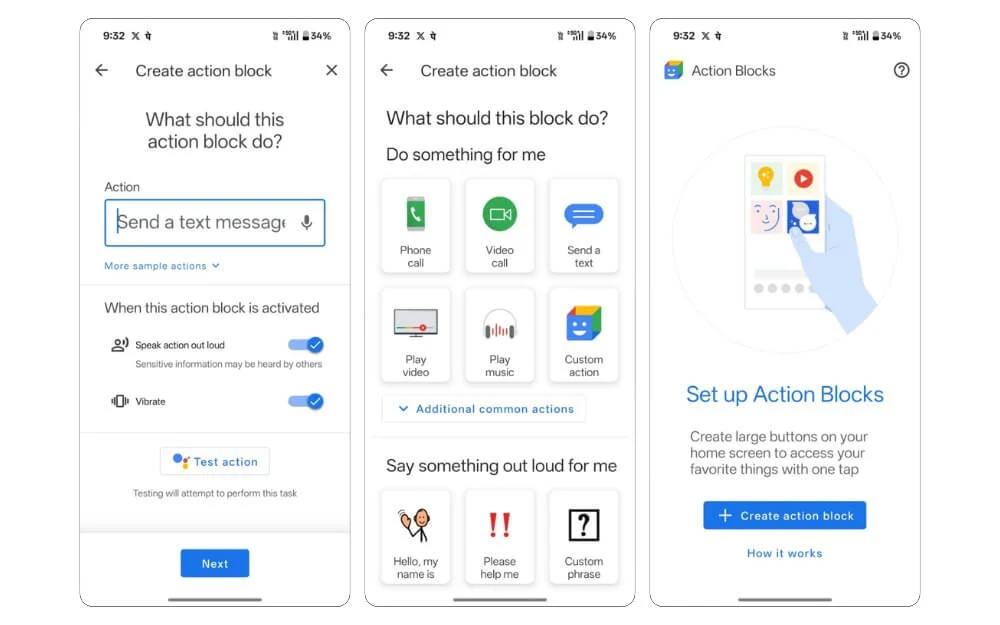
iOS memungkinkan Anda melakukan otomatisasi yang lebih kompleks daripada blok aksi. Anda dapat membuat beberapa otomatisasi dengan pintasan, dan jika Anda menggunakan iPhone terbaru, itu juga dilengkapi dengan fitur Apple Intelligence, yang selanjutnya dapat meningkatkan fitur otomatisasi. Mirip dengan blok tindakan Android, Anda juga dapat mengirim pesan tertentu ke kontak tertentu, secara otomatis melakukan panggilan ke kontak tertentu, mengingatkan pengguna untuk minum pil, dan banyak lagi. Berikut adalah video tentang cara mengatur otomatisasi pintasan di iPhone dan lima pintasan bermanfaat terbaik. Jika Anda menggunakan iPhone terbaru, Anda juga dapat memicu pintasan ini menggunakan tombol Action.
Pintasan iOS yang berguna untuk orang tua
- Nyalakan senter dengan jalan pintas: senter
- Kirim pesan ke siapa pun yang menggunakan jalan pintas suara: Kirim pesan
- Lakukan panggilan cepat ke kontak favorit Anda: hubungi pintasan
- Dapatkan Pengingat Medis: Pengingat Obat
- Temukan orang tua Anda yang hilang: unit orang tua yang hilang
Bawa Kembali Google Old Dialer Kembali
Google baru -baru ini memperbarui aplikasi Dialer -nya dengan desain baru. Sementara desain baru benar -benar mengesankan, ia menerima reaksi atas desain baru dan fungsinya.
Alasan terbesar adalah bahwa aplikasi dialer digunakan oleh jutaan orang di seluruh dunia, dan semalam, satu pembaruan mengubah bagaimana banyak orang menggunakan dialer, dan tombol aksi panggilan sekarang diganti dengan slider, yang juga membuat banyak orang frustrasi dengan fungsi baru ini.
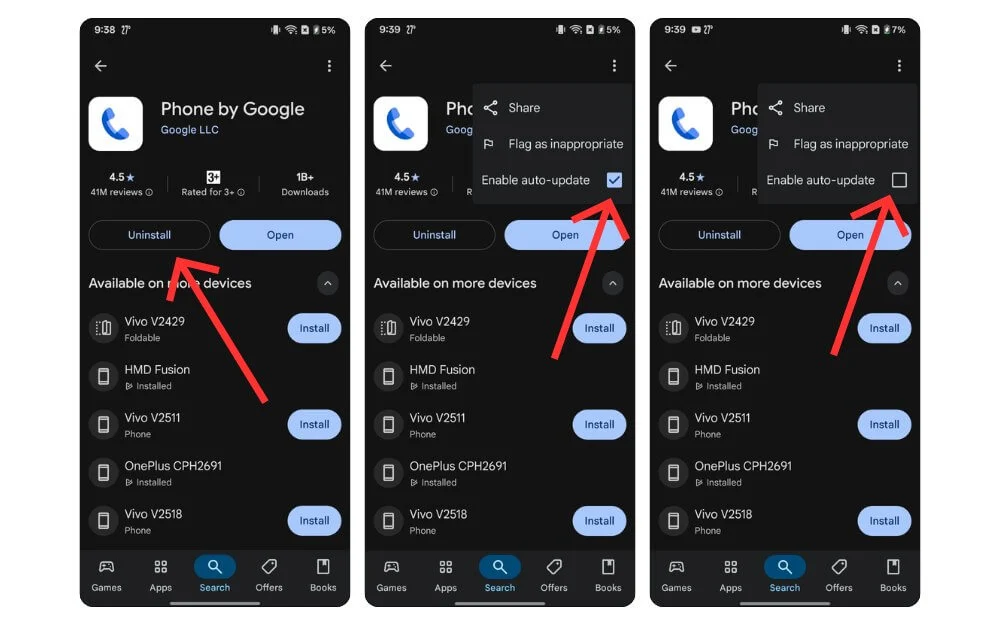
Untungnya, jika kakek nenek Anda juga menghadapi masalah ini, ada cara mudah untuk mendapatkan kembali dialer Google yang lama. Saya telah membuat video khusus tentang hal ini, tetapi jika Anda menginginkan langkah sederhana pada smartphone Android Anda, buka Play Store dan cari dialer Google dan ketuk pembaruan uninstall ini akan membawa dialer lama kembali pada ponsel cerdas Anda untuk mencegahnya memperbarui ke versi terbaru dari menu atas, pilih tiga menu Dot dan dari sini pilih dan nonaktifkan opsi pembaruan auto. Berikut adalah video terperinci dari langkah -langkah serupa untuk membantu Anda mendapatkan kembali yang lama di smartphone Android Anda.
Bonus: Tambahkan informasi darurat agar tetap aman
Baik Android dan iPhone memungkinkan Anda menambahkan informasi darurat ke ponsel cerdas Anda, dan ini bisa sangat berguna dalam situasi yang tidak terduga. Terlepas dari betapa pentingnya fitur ini, banyak orang masih meninggalkan fitur ini yang tidak digunakan. Dengan menyimpan informasi medis yang penting, dalam keadaan darurat, responden dapat dengan cepat mengetahui tentang riwayat medis orang tersebut dan dapat dengan cepat menjangkau orang yang tepat.
Cara Menambahkan Informasi Darurat di Android
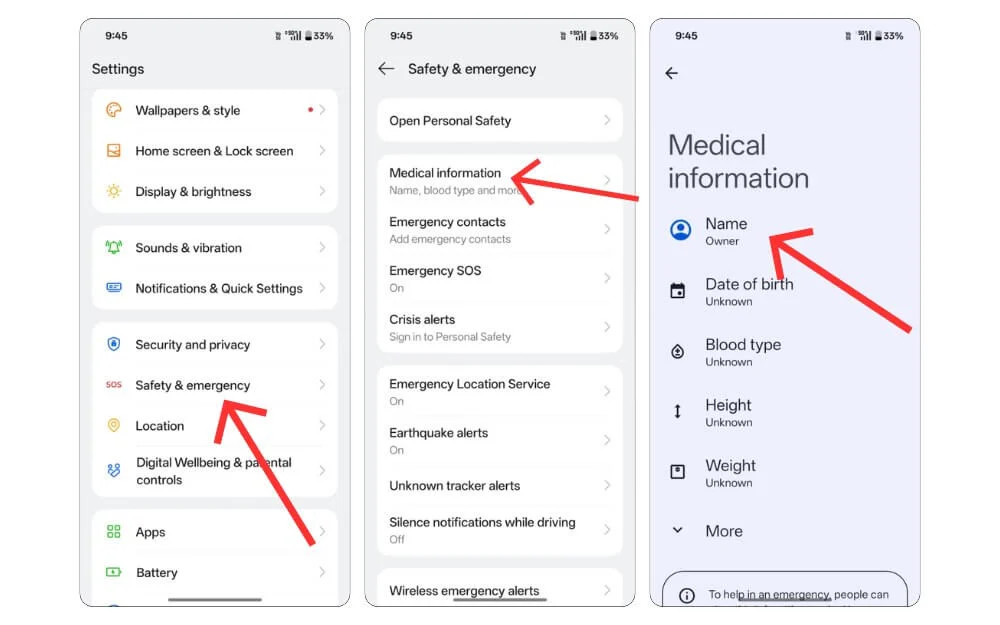
- Buka aplikasi Pengaturan di ponsel cerdas Anda dan pergi ke keamanan dan keadaan darurat
- Pilih informasi medis dan tambahkan semua informasi medis yang diperlukan.
- Saat Anda berada di sana, tambahkan juga kontak darurat dan banyak lagi.
Cara menambahkan informasi darurat di iPhone
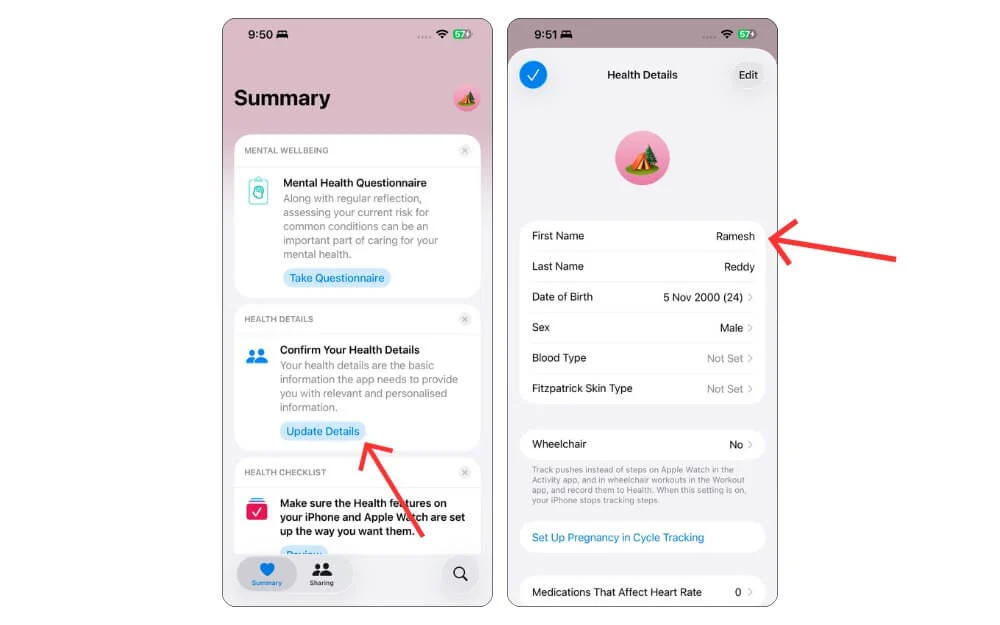
- Buka aplikasi kesehatan di iPhone Anda, ketuk detail kesehatan, dan ketuk detail pembaruan.
- Di sini, tambahkan semua informasi kesehatan yang diperlukan.
Pengaturan sederhana yang membuat hidup lebih mudah
Itu adalah daftar 12 fitur dan pengaturan yang dapat Anda ubah atau tambahkan untuk membuat ponsel lebih mudah digunakan dan dibaca untuk orang tua. Sementara semua fitur ini berasal dari berbagai tempat di ponsel cerdas Anda, menyatukannya dapat membuat pengalaman yang lebih aman, lebih sederhana, dan lebih mudah diakses.
Kebanyakan orang yang lebih tua tidak mengetahui pengaturan ini, jadi jika Anda memiliki orang tua atau kerabat lanjut usia, Anda dapat membantu mereka mengubah pengaturan ini. Membuat perubahan kecil seperti teks yang lebih besar, pembesar, dan bahkan pemberitahuan flash dapat membuat pengalaman smartphone lebih baik untuk mereka.
Saya harap Anda menganggap panduan ini bermanfaat. Jika Anda memiliki solusi atau jika Anda memiliki masalah saat mengaktifkan fitur ini, jangan ragu untuk meninggalkan komentar di bawah ini, dan saya akan dengan senang hati membantu. Jika Anda memiliki tips tambahan, Anda juga dapat membaginya sehingga kami dapat memasukkannya untuk orang lain.
